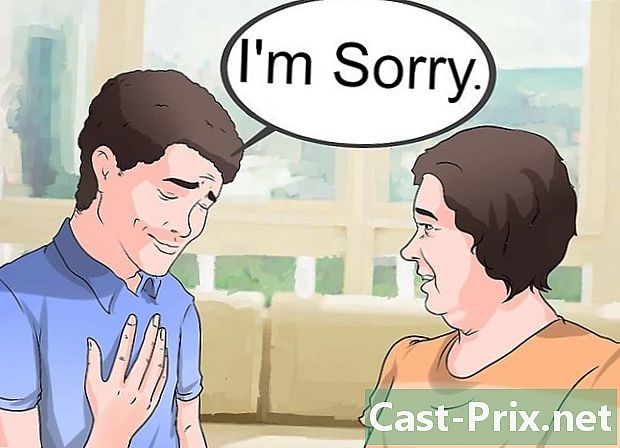Android에서 Doc 파일을 여는 방법
작가:
Lewis Jackson
창조 날짜:
6 할 수있다 2021
업데이트 날짜:
25 6 월 2024

콘텐츠
이 기사에서 : Google 계정 열기 Adobe Reader5 참조 설치
Android에서는 Word 파일이 자동으로로드되지 않습니다. Android 장치에서 이러한 파일에 액세스하려면 Google 계정을 만들고 Adobe Reader를 설치해야합니다. 이 과정은 몇 분 밖에 걸리지 않으며 각 문서마다 반복 할 필요가 없습니다.
단계
1 부 Google 계정 열기
-

Google Play 스토어를 시작하십시오. 먼저 응용 프로그램 메뉴로 이동하십시오. 응용 프로그램 메뉴는 작은 흰색 사각형이 포함 된 사각형 아이콘으로 표시되며 홈 화면의 오른쪽 하단에 있습니다. 앱 메뉴에서 Play 스토어 앱을 찾으십시오. 가운데에 삼각형이있는 흰색 가방 아이콘으로 표시됩니다. -

Google 계정을 추가하십시오. 이미 Google 계정이 있다면 현존하는 화면 하단에 자격 증명을 입력하십시오.- Google 계정이 없으면 계정을 만들어야합니다. 보도 자료 새로운 화면 하단에서 안내에 따라 새 Google 계정을 만듭니다.
-

기존 계정을 사용하십시오. 이미 존재하는 계정을 사용하려면 옵션을 선택하십시오 현존하는 페이지 하단에서 기존 계정의 자격 증명을 입력합니다.
2 부 Adobe Reader 설치
-

Adobe Reader를 찾으십시오. Google 계정에 연결되면 화면 바로 아래에있는 홈 버튼을 눌러 홈 화면으로 돌아갑니다. 이 화면에는 바의 오른쪽 끝에 마이크 아이콘이있는 Google 검색 창이 있습니다. 바를 탭한 다음 어도비 리더. 검색 결과 중 첫 번째 항목은 기호가있는 작은 빨간색 사각형으로 표시되는 Adobe Reader 응용 프로그램과 응용 프로그램 이름입니다. -

Adobe Reader 응용 프로그램을 설치하십시오. 검색 결과에서 Adobe Reader 응용 프로그램을 선택하십시오. 앱에 대한 전체 설명을 읽을 수있는 App Store로 리디렉션됩니다.- 녹색 버튼을 누릅니다 설치 위, 오른쪽.
- 액세스 요청 페이지가 나타납니다. 버튼을 누릅니다 동의 Adobe Reader 응용 프로그램 설치를 시작합니다.
- 다운로드에는 몇 분이 걸릴 수 있습니다.
-
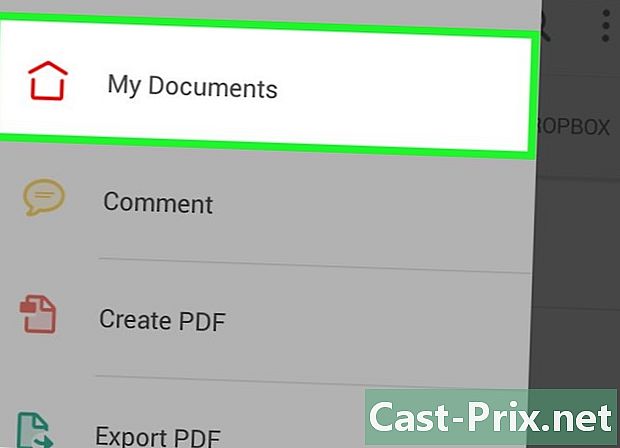
문서를 열어보십시오. 첨부 파일이든 사이트의 문서 든 파일을 찾아서 열어보십시오. 문서를 열 때 사용할 응용 프로그램을 묻는 팝업이 나타납니다. 선택 어도비 리더 그런 다음 항상 팝업 하단에. -

모든 문서에 액세스하십시오. 이제 Android 기기에서 원하는 Word 파일을 열 수 있습니다.